Как сделать резервную копию iPhone или iPad на Mac

Содержание
С утерей IPhone или IPad смириться тяжело. Нужно будет выкидывать немалые суммы покупку новых гаджетов, да и за утерянными безвозвратно данными многие будут горевать. Но, чтобы не попадать в такие ситуации, следует озаботиться созданием резервной копии с «яблочных» гаджетов на Mac.
Это позволит восстанавливать информацию из любого места, даже если нет нужного гаджета. Кроме того, Apple предполагает защиту персональных сведений и другой информации автоматической генерацией backup в iCloud.
Что дает резервация данных на IPhone или IPad
Рассмотрим преимущества организации backup на «яблочных» устройствах:
- Зарезервированные копии – самый приемлемый метод переброски сведений с устаревших гаджетов.
- Смартфон или планшет могут быть в ремонте или потеряно, а заранее зарезервированные данные можно будет возобновить из компьютера.
Но даже если нет backup, это не значит, что будут утеряны фотографии или другие данные, которые необходимы для владельцев «яблочных» гаджетов. Также эксперты отмечают, что сведения либо документы, которые не были загружены в «облако» ICloud, тоже канут в Лету.
Чтобы не было проблем стоит убедиться, что на IPhone или IPad имеются резервные копии пользовательских данных, так как в случае случайного удаления или утери гаджетов, все можно будет вернуть. Возвращают даже пароли от Wi-Fi, число переходов и параметры личных кабинетов в учетных записях.

Стоит прочитать: Apple Watch для управления iPhone.
Способы резервации данных
В арсенале обладателей «яблочных» гаджетов имеются два обычных набора, которые позволяют осуществить резервное копирование данных.
Итак, backup бывают двух видов:
- Локальные копии, представляющие собой данные, оформленные на компьютере через ITunes!
- Онлайн копии, которые собственники «яблочных» гаджетов загружают в облачный сервис Apple iCould!
iCould считается более удобным вариантом запасного хранения данных, действующего по принципу: «Настроить и забыть». Но через время придется докупить сводное пространство, ибо у «облака» Apple существует лимит. На ITunes понадобится больше времени, но такая функция будет интереснее, так как восстановление данных произойдет быстрее.
Интересно, что при резервном копировании на Mac размер хранилища зависит только от емкости жесткого диска, да и можно активировать шифрование. Зарезервированные копии можно также применять на агрегатах, работающих с операционной системой Windows.
Что не содержит резервная копия, сделанная Mac
Запасная информация, оформленная на стационарном устройстве, не имеют ничего общего с синхронизацией и включают в себя большинство настроек гаджета. Но копия, сделанная на Mac не несет в себя следующую информацию:
- Данные магазинов iTunes Store или App Store либо PDF-файлы из Apple Books!
- Информацию, которая синхронизирована с iTunes или Finder!
- Информацию, записанную в облако Apple!
- Настроенные параметры Face ID и Touch ID!
- Сведения ApplePlay!
Также в такие файлы не записывается информация с программ «Активность», «Здоровье» и «Связка ключей», так как для них придется активировать опцию шифрования.
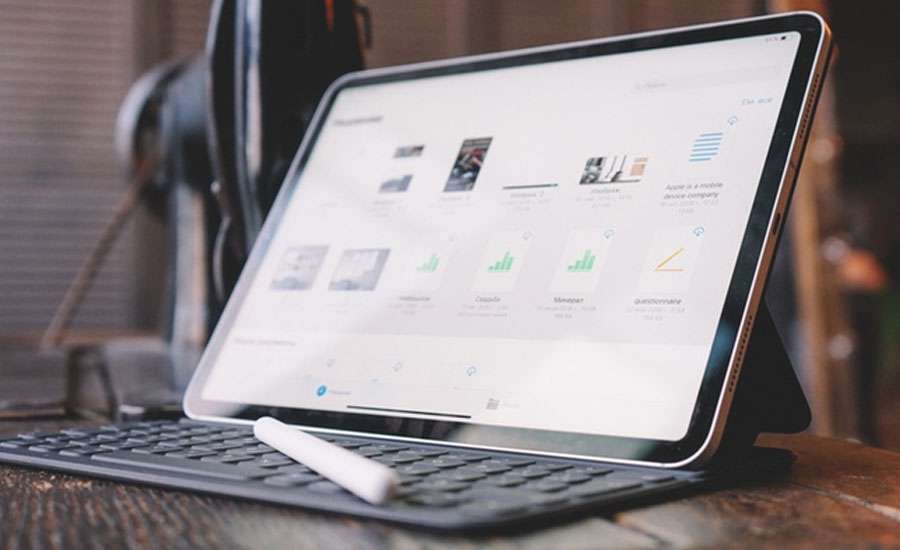
Стоит прочитать про Wikipanion.
Организация резервной копии IPad или IPhone на MAC
Напомним, что этот метод достаточно удобен, особенно если есть свободное место на жестком диске компьютера. Да и покупать дополнительные мегабайты не надо, как в случае с ICloud.
Итак, для того, чтобы «яблочные» гаджеты выгрузили запасные данные на Mac необходимо:
- Соединить IPad/IPhone с MAC при помощи кабеля!
- Открыть приложения Finder или iTunes. Первое поддерживается операционными системами macOS Mojave 10.14 или более ранними версиями, а для второго подойдет ОС macOS Catalina 10.15.
- Войти в персональную учетную запись в приложении!
- В меню «Основные» выбрать пункт «Создать резервную копию».
- Дождаться, пока оформление запасных сведений завершится.
Кроме того, в приложениях Finder или iTunes появятся сведения о последней резервной копии, о свободном месте в хранилище и версиях «яблочных» гаджетов. Интересно, что такая процедура справедлива и для Windows.
Резервное копирование в облако ICloud
При наличии подключения к Wi-Fi можно использовать и метод онлайн копий, который заключается в резервировании данных в облачном хранилище ICloud. Такой способ предусматривает внесение в копии всех данных и настроек. Но все же не вся информация является составляющей копий в «облаке».
Итак, указанный метод не сохраняет:
- Информацию, которая уже имеется в iCloud!
- Данные из других сервисов облачного хранения!
- Настройки почтового сервера Apple!
- Информацию и настроенные параметры Apple Play!
- Установки из приложений Face ID или Touch ID!
- Данные системы - iCloud или AppStore!
Что касается последнего пункта, то данные из этих магазинов при наличии оплаты, загружаются повторно.

Создание резервной копии в ICloud
Этот способ тоже достаточно прост и не требует особых навыков или специальных знаний.
Итак, для резервирования информации в облаке Apple нужно:
- Включить IPhone или IPad!
- Запустить роутер Wi-Fi!
- Зайти в «Настройки»!
- Перейти на вкладку iCould
- Выбрать пункт «Создать резервную копию»!
- Дождаться окончания процесса.

Кроме того, в облачном сервисе можно установить автоматическое сохранение информации, но при условии оплаченного дополнительного места в хранилище.
По итогу выходит, что резервное копирование данных с IPad или IPhone лучше всего делать на компьютере. Это обусловлено практически бесплатным дополнительным пространством на жестком диске компьютера. Кроме того, можно подключить любой съемный носитель и записать на него зарезервированные данные.
В ICloud возможности тоже есть неплохие, но внутренняя память облачного хранилища ограничена, и если не хватает места, то его придется докупить.

Ваша оценка: